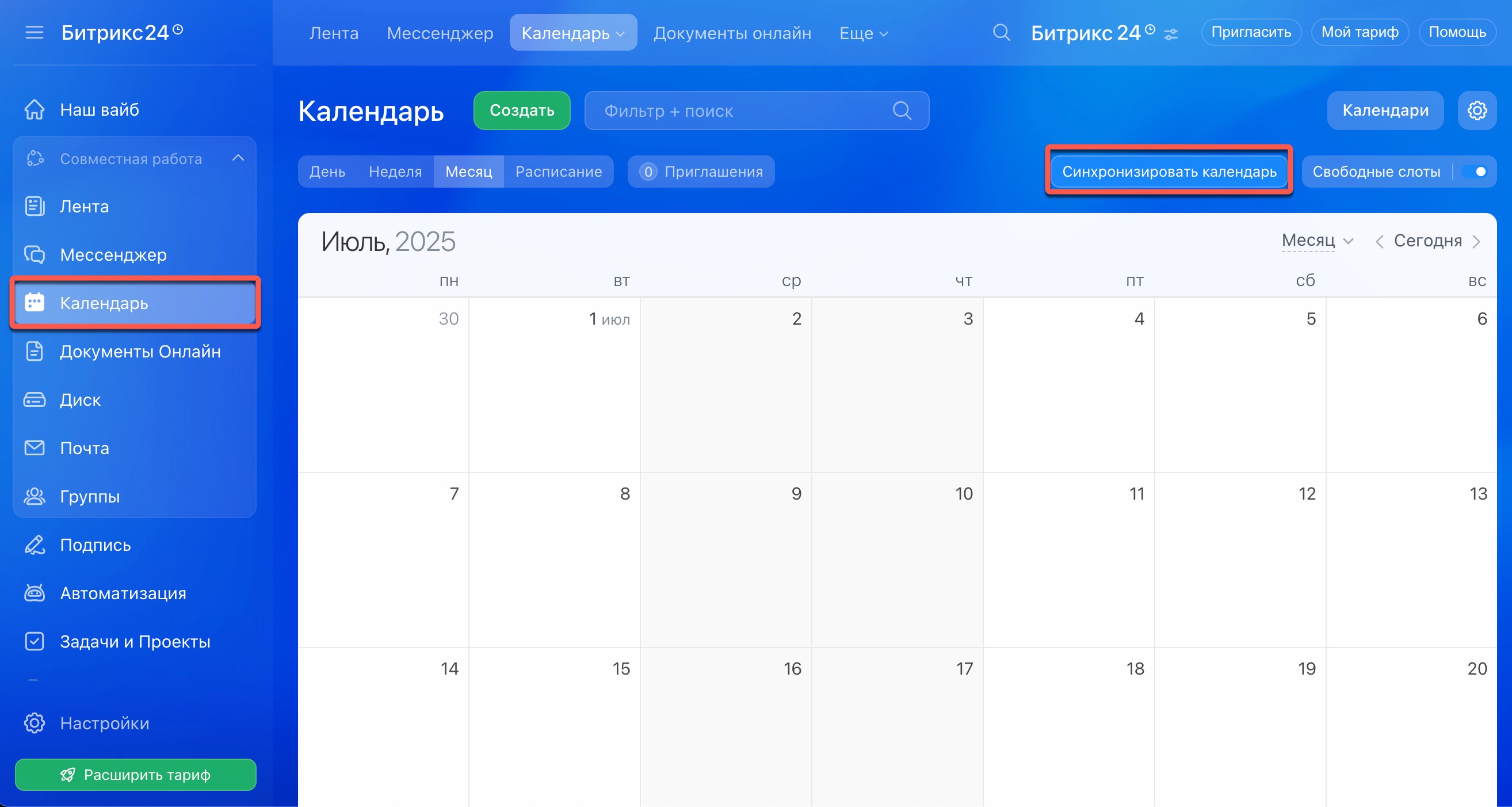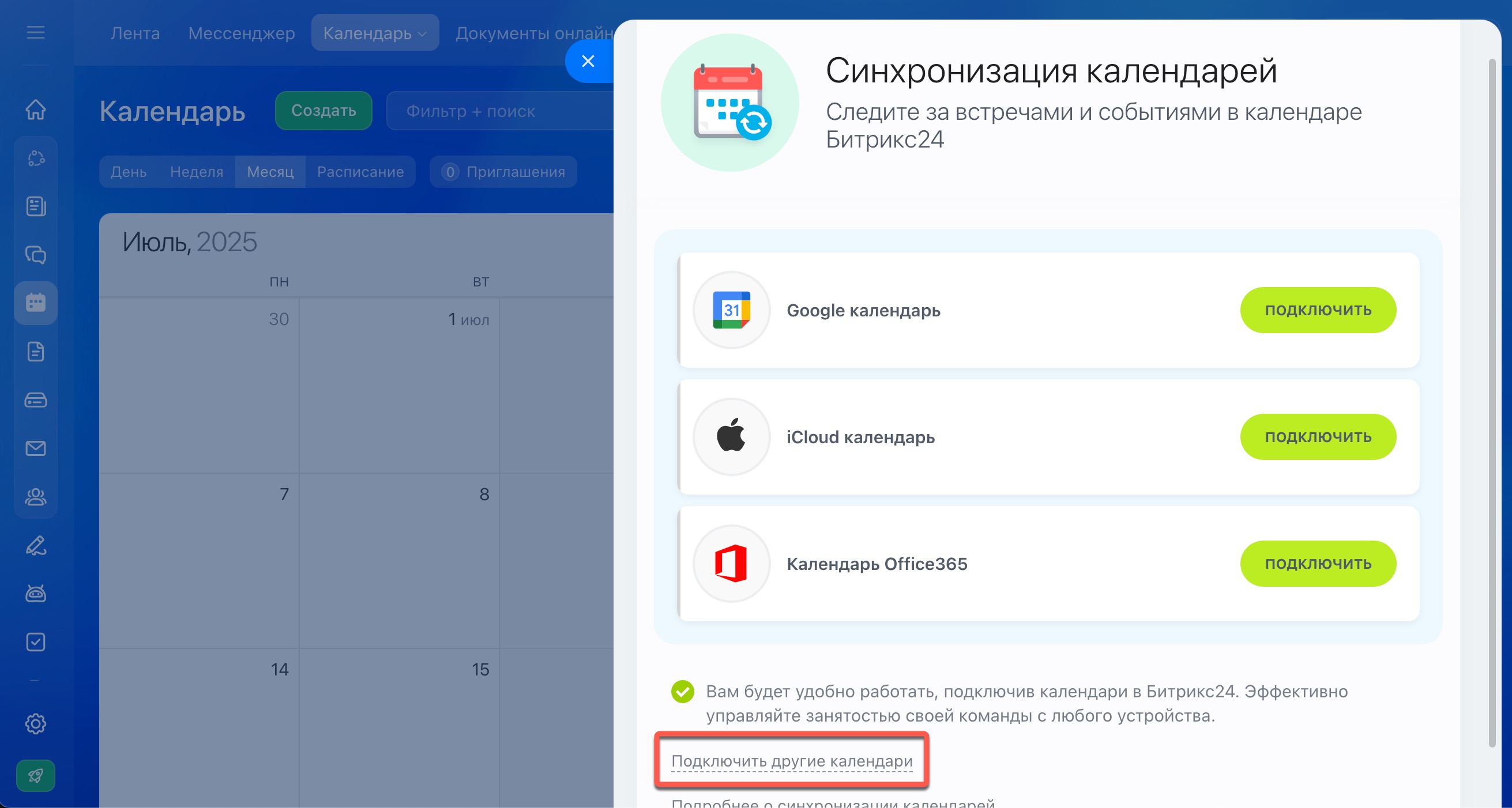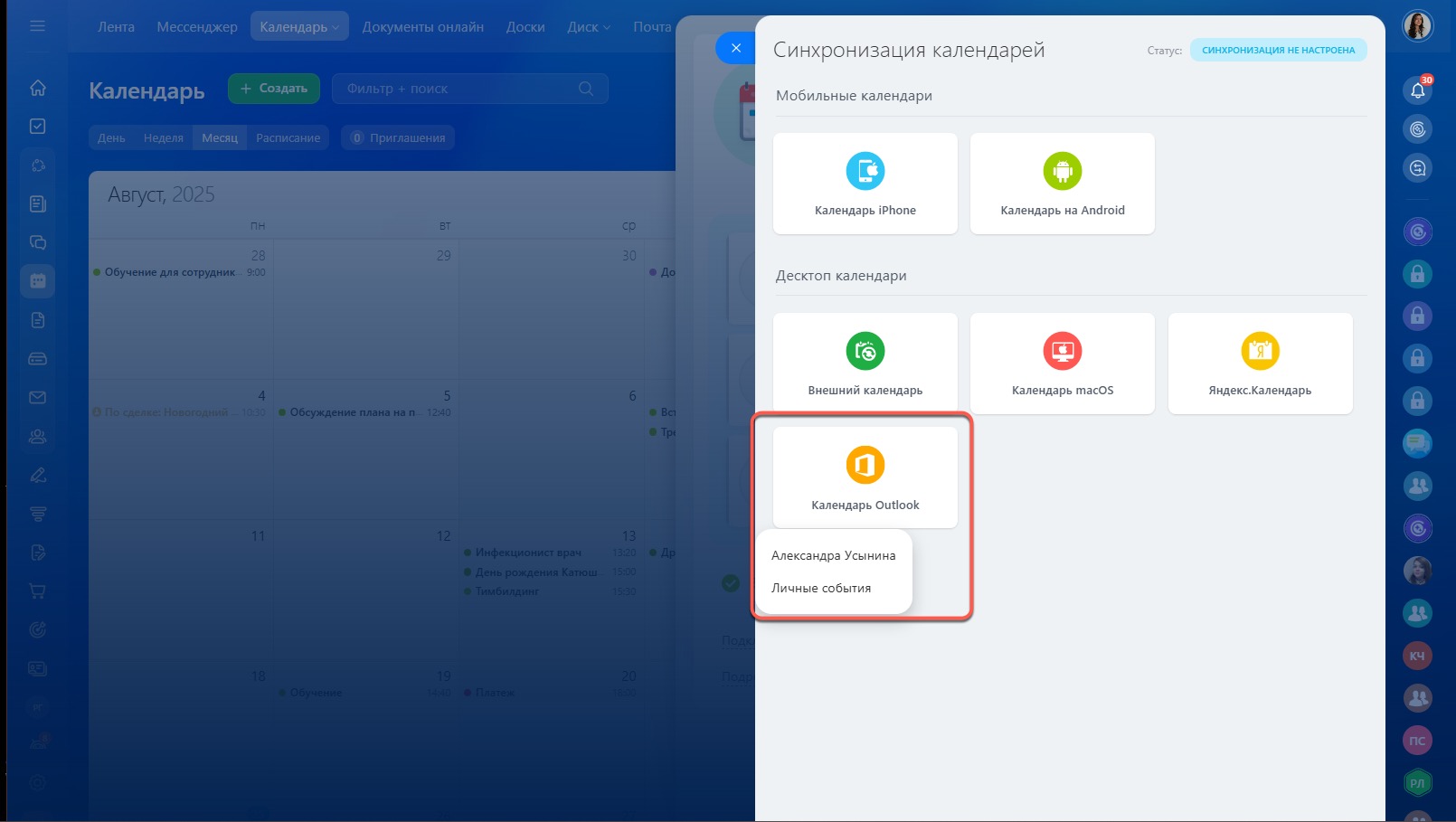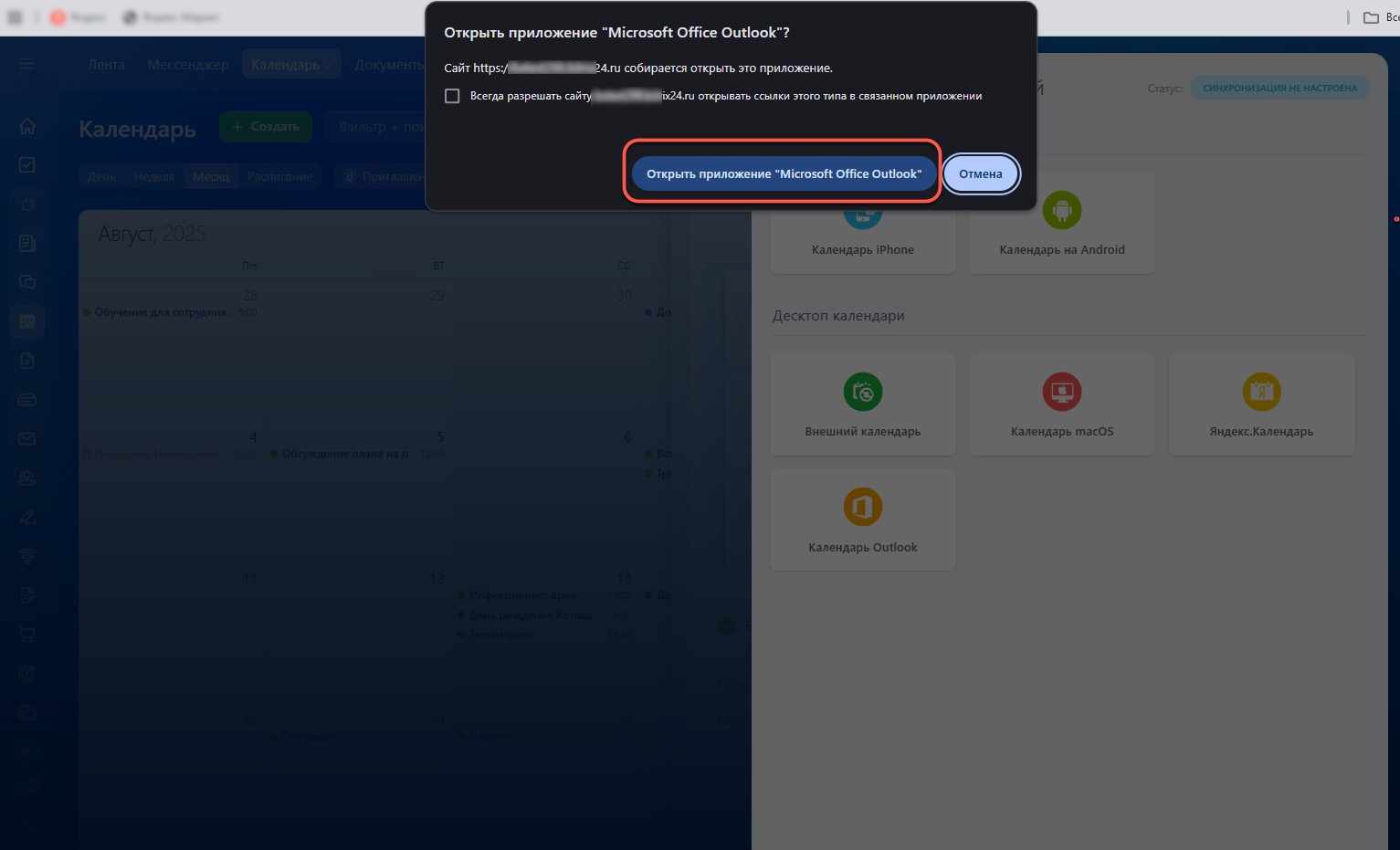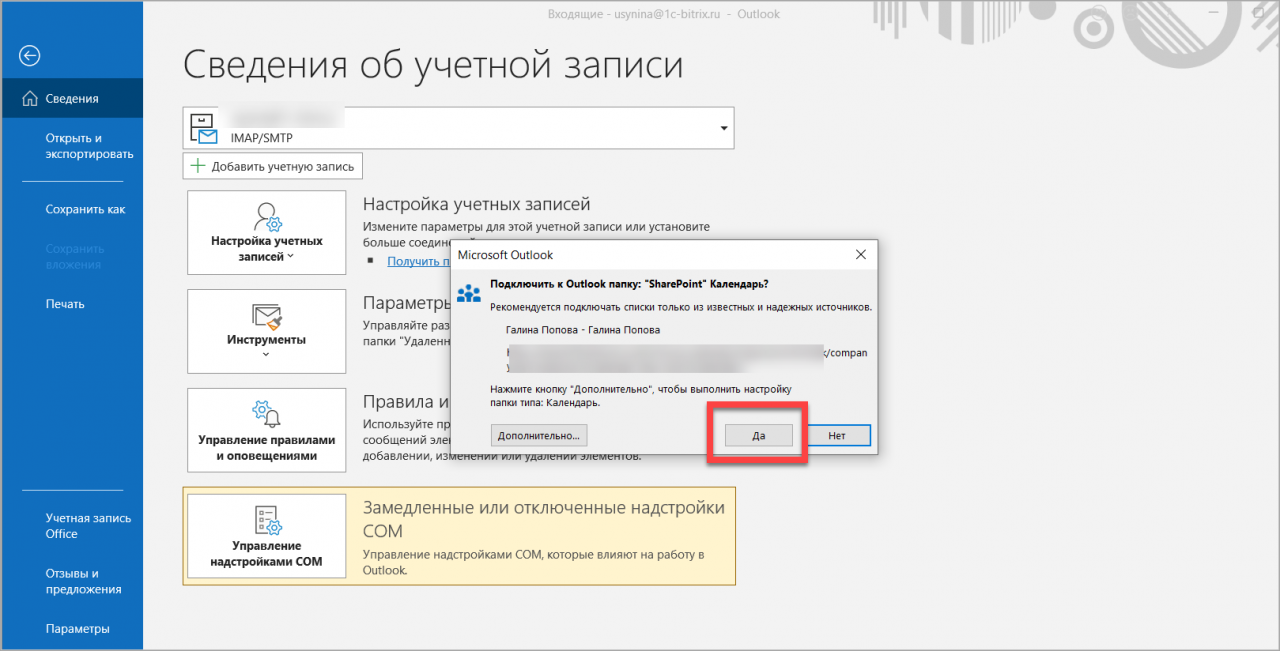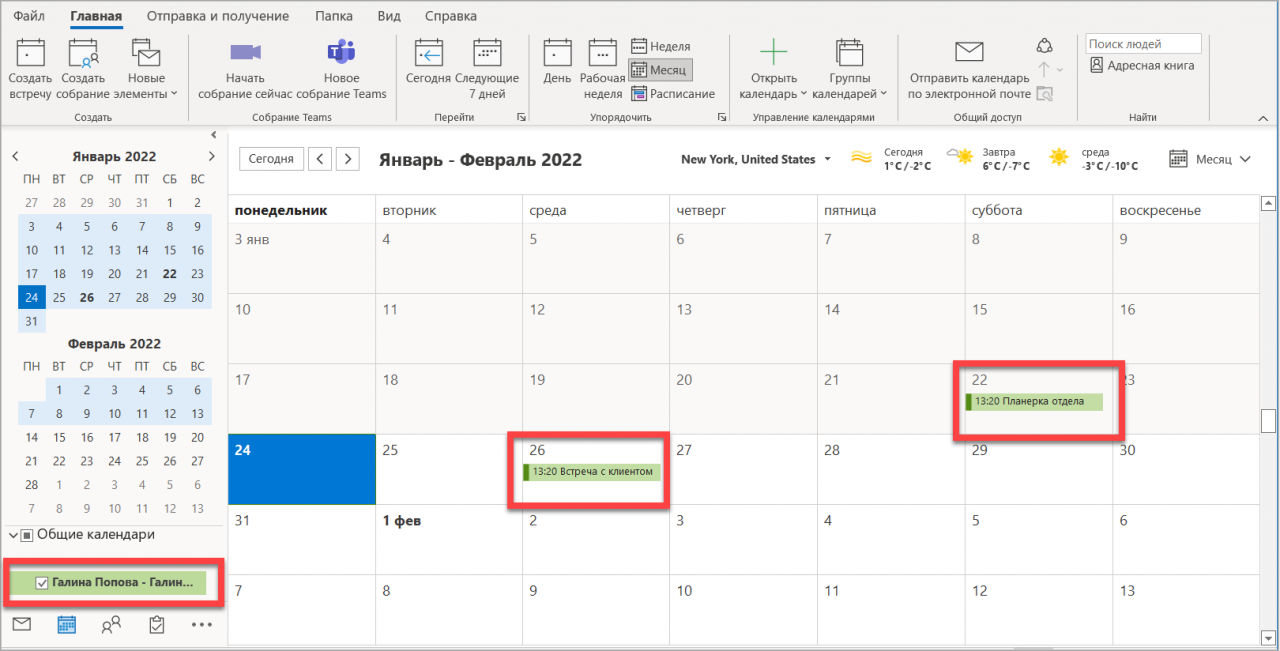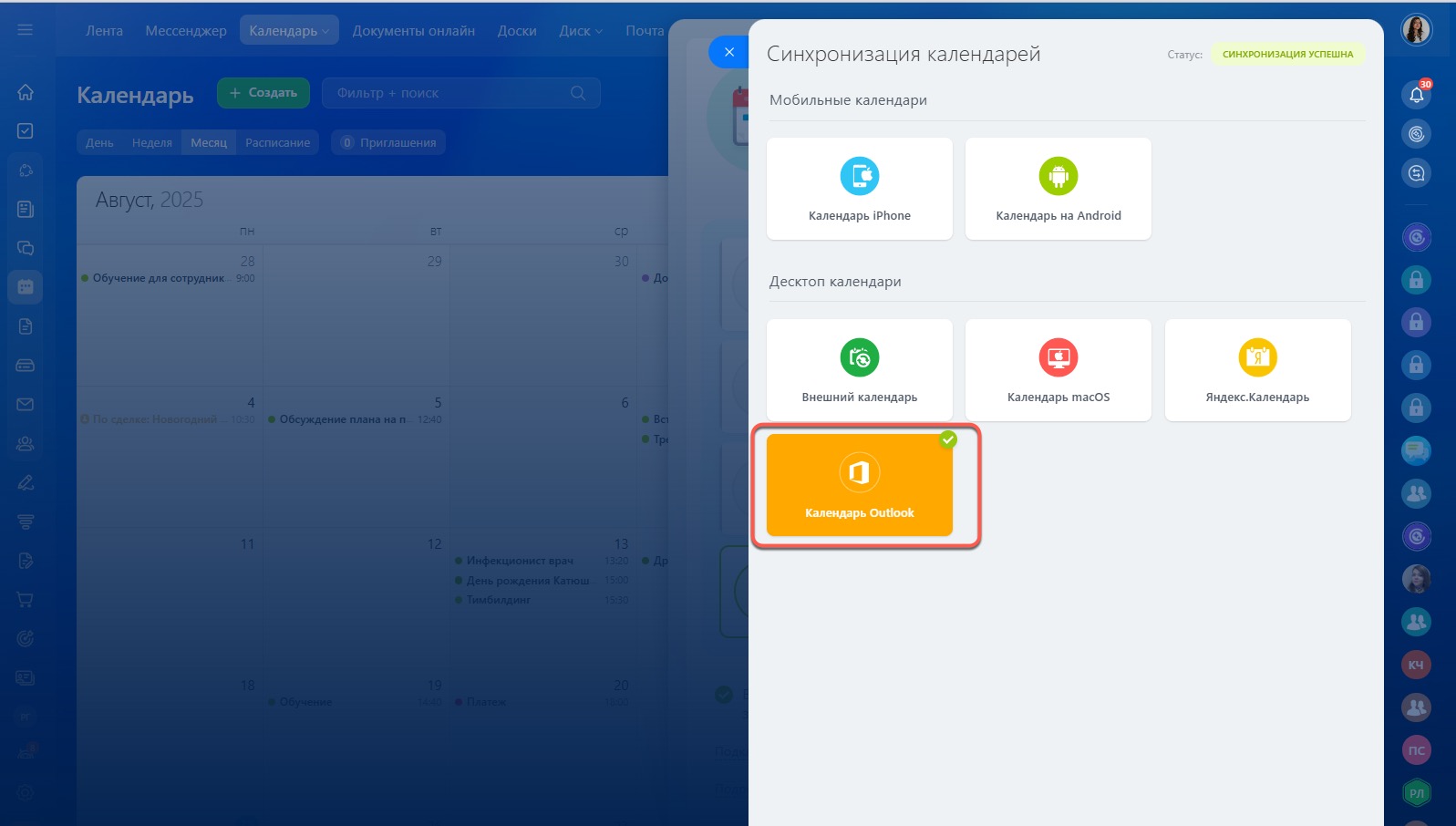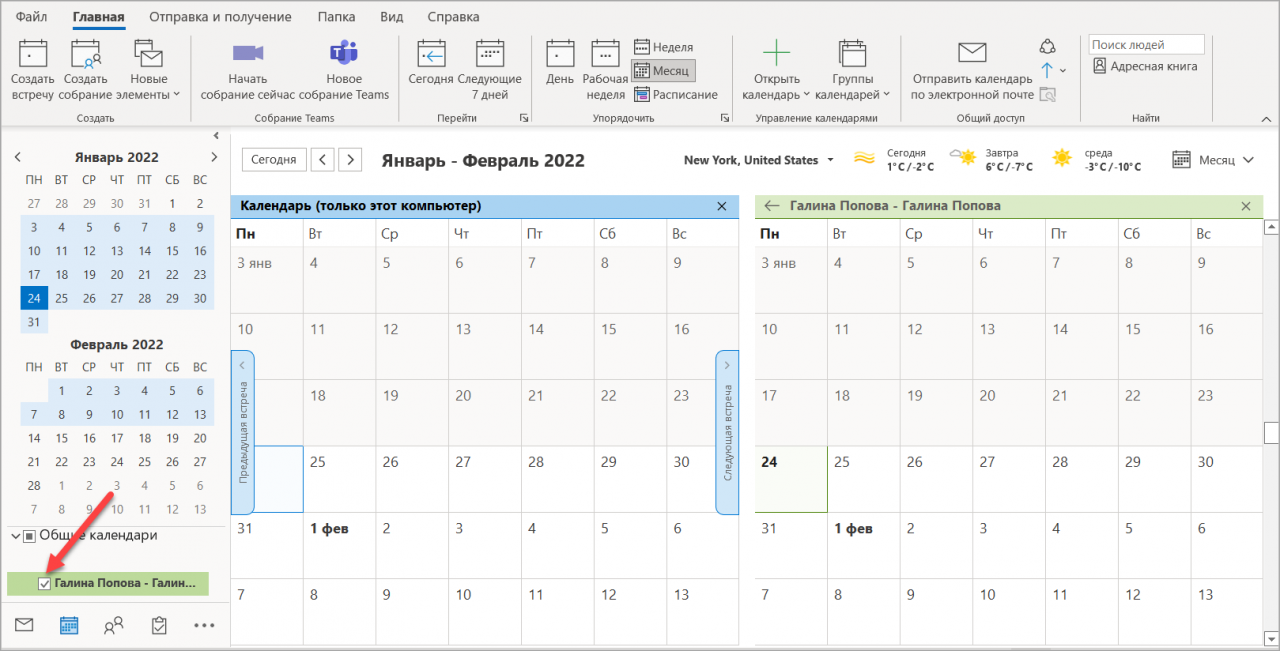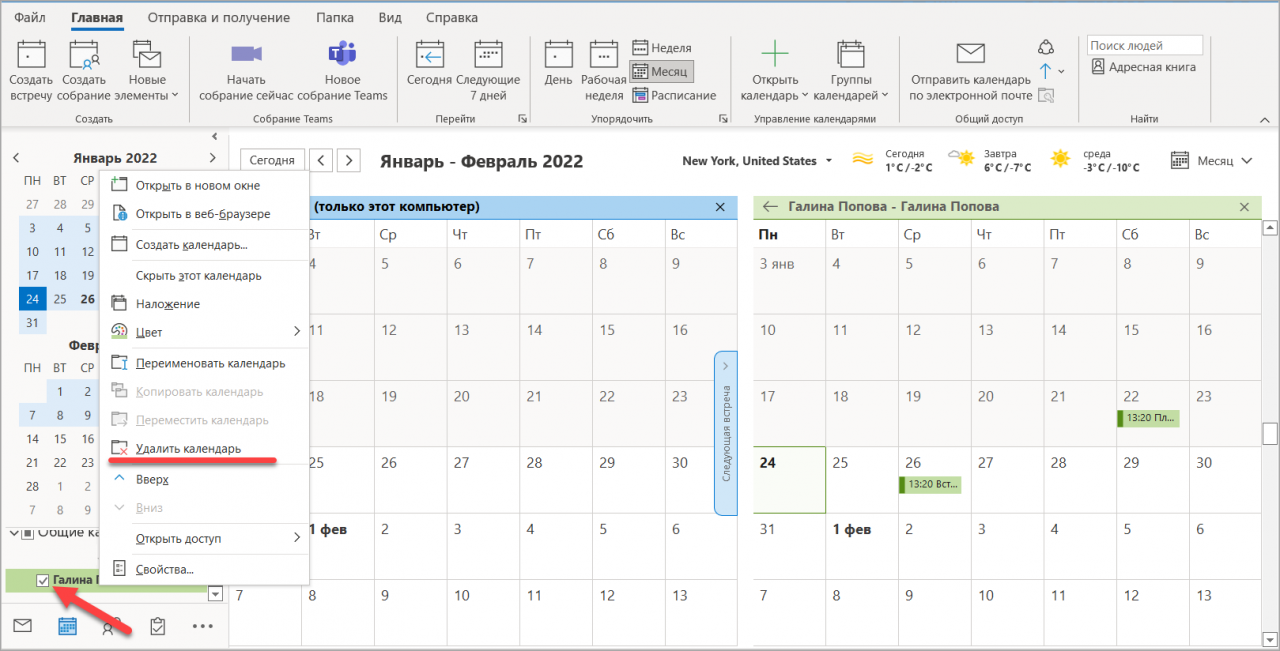Cинхронизация с Outlook доступна только пользователям Windows и только для календарей Битрикс24 в одностороннем порядке. События, созданные в календаре MS Outlook, не отображаются в календаре Битрикс24.
Зайдите в раздел Календарь главного меню и нажмите кнопку Синхронизация.
Ниже списка календарей нажмите Подключить другие календари.
Кликните на блок Календарь Outlook и выберите календарь Битрикс24, который хотите синхронизировать.
В появившемся окне нажмите кнопку Открыть приложение Outlook.
Разрешите подключение календаря Битрикс24 к календарю Outlook.
Календарь Битрикс24 появится в списке календарей слева, а синхронизированные события будут отображаться в сетке календаря.
На странице календаря Битрикс24 блок Календарь Outlook станет оранжевым, значит синхронизация прошла успешно.
Как приостановить синхронизацию
Все настройки производятся в календаре Outlook. Чтобы на время приостановить синхронизацию календарей, уберите галочку напротив календаря Битрикс24 в списке календарей слева.
Уроки, обучение, полезные истории, кейсы и эксклюзивные эфиры — все в Telegram-канале для пользователей «Битрикс24 печатает»
Как отключить синхронизацию
Чтобы отключить синхронизацию, кликните на календарь Битрикс24 правой кнопкой мыши и выберите в меню Удалить календарь.